Kā Samsung Galaxy tālruņos izmantot režīmus un darbības
Miscellanea / / April 13, 2023
Režīmi un rutīnas ir glītas funkcijas vienā lietotāja saskarnē Samsung Galaxy tālrunim. Tie ļauj veikt uzdevumus un automātiski mainīt ierīces iestatījumus atkarībā no jūsu darbības. Lūk, kā Samsung tālruņos varat izmantot režīmus un darbības.

Režīmi un darbības ir pieejami Galaxy tālruņos, kas darbojas Viens lietotāja interfeiss 5 vai jaunāka versija. Ja jūsu Samsung Galaxy tālrunī darbojas veca One UI versija, ierīces iestatījumos atjauniniet to uz One UI 5.
Kādi ir Samsung Galaxy tālruņu režīmi
Varat izvēlēties režīmu, pamatojoties uz jūsu pašreizējo darbību vai atrašanās vietu, un One UI maina ierīces iestatījumus atbilstoši situācijai. Samsung ietver vairākus iebūvētos režīmus, piemēram, miega režīmu, braukšanu, vingrošanu, atpūtu un darbu. Varat arī izveidot pielāgotus, pamatojoties uz jūsu prasībām.
Kā lietot noklusējuma režīmus Samsung Galaxy tālruņos
Vispirms mēs jums parādīsim, kā izmantot vienu no iebūvētajiem režīmiem un izveidot pielāgotus. Iestatīsim braukšanas režīmu jūsu Samsung tālrunī.
1. darbība: Galaxy tālrunī atveriet lietotni Iestatījumi.

2. darbība: Atlasiet Režīmi un rutīnas.

3. darbība: Pieskarieties Braukšana un nospiediet Sākt.

4. darbība: Varat automātiski ieslēgt braukšanas režīmu, kad tālrunis izveido savienojumu ar automašīnas Bluetooth. Pieskarieties Next.
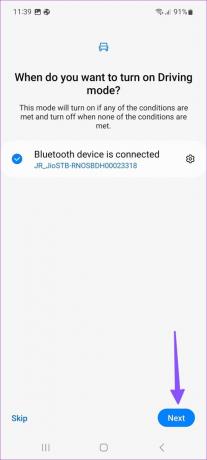
5. darbība: Iespējojiet DND braukšanas režīmā un veiciet izņēmumu atlasītajām kontaktpersonām un lietotnēm.
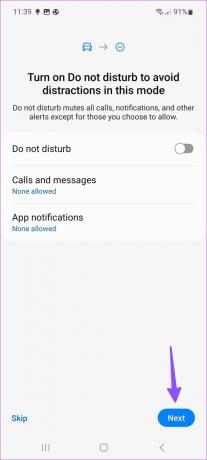
6. darbība: Izvēlieties iestatījumus, kas jāpiemēro, startējot braukšanas režīmu. Varat veikt lietotnes darbību (atvērt izvēlni Lejupielādes pakalpojumā YouTube Music vai atvērt Google Maps), mainīt multivides skaļumu, ļaut sistēmai skaļi nolasīt paziņojumus un iespējot Bixby balss modināšanu. Iespējas ir bezgalīgas.

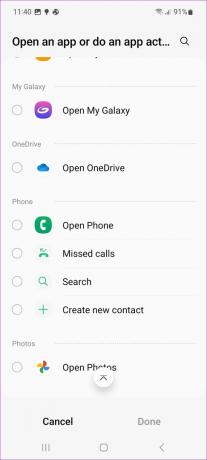
Tāpat varat sekot ekrānā redzamajām instrukcijām citiem režīmiem un tos iestatīt. Opcijas var atšķirties atkarībā no izvēlētā režīma.

Kā izveidot pielāgotu režīmu Samsung Galaxy tālruņos
Vienai lietotāja saskarnei ir tikai pieci režīmi. Varat arī izveidot pielāgotu, pamatojoties uz savām vēlmēm. Veiciet tālāk norādītās darbības.
1. darbība: Galaxy tālrunī atveriet lietotni Iestatījumi.

2. darbība: Atlasiet Režīmi un rutīnas.

3. darbība: Atlasiet “Pievienot režīmu”.
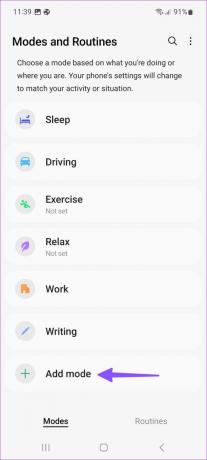
4. darbība: Ievadiet režīma nosaukumu, atlasiet krāsu un iestatiet tai ikonu.

5. darbība: Pieskarieties “Ieslēgt automātiski” un iestatiet nosacījumus, kad vēlaties palaist šo režīmu.
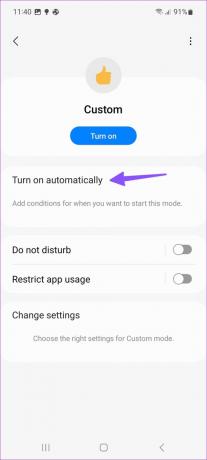
6. darbība: Varat iespējot pielāgoto režīmu, atverot noteiktu lietotni, izveidojot savienojumu ar Bluetooth ierīci, noteiktā laikā vai ieejot/izbraucot no vietas.

7. darbība: Iespējojiet DND, ierobežojiet lietotņu lietošanu un iestatiet citas darbības savam pielāgotajam režīmam.
Varat automātiski iespējot tumšo režīmu, enerģijas taupīšanas režīmu, mainīt skaņas režīmu, skaļumu, atskaņot mūziku vai skaļi lasīt paziņojumus.
Kas ir Samsung Galaxy tālruņu rutīnas
Rutīnas ir Samsung viedoklis par IFTTT (ja tas ir tad tas). Varat izveidot vairākus kritērijus un automatizēt darbības, pamatojoties uz tiem. Piemēram, kad sasniedzat biroju, jūsu Samsung tālrunis aktivizē rutīnu, pamatojoties uz jūsu atrašanās vietu, un automātiski iespējo DND, samazina spilgtumu un ieslēdz Wi-Fi.
Kā Samsung Galaxy tālruņos izmantot noklusējuma darbības
Viena lietotāja saskarne satur vairākas rutīnas, no kurām izvēlēties. Lūk, kā jūs varat tos izmantot.
1. darbība: Galaxy tālrunī atveriet lietotni Iestatījumi.

2. darbība: Atlasiet Režīmi un rutīnas.

3. darbība: Pārejiet uz cilni Kārtības un augšpusē atlasiet pogu Izpētīt.
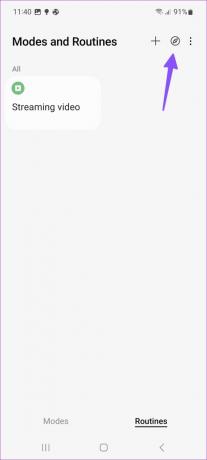
4. darbība: Pieskarieties vienumam Visas darbības.
5. darbība: Atlasiet “Video straumēšana”.
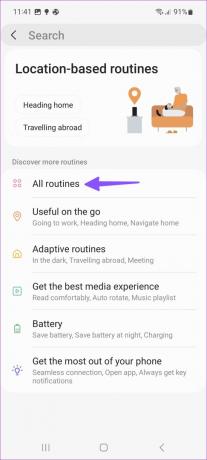

6. darbība: Ikreiz, kad atverat straumēšanas lietotni, piemēram, YouTube, Netflix vai Prime Video, sistēma iespējo Wi-Fi, Dolby Atmos, DND un ekrāna orientāciju.
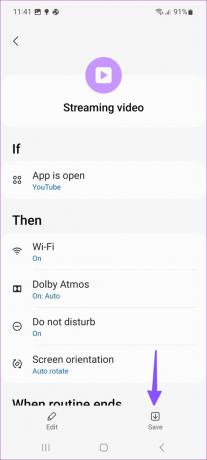
Tāpat varat iespējot "Vienmēr displejāKad uzlādējat tālruni, atspējojiet zvana signālu, skaņu, paziņojumus un sistēmas skaļumu, kad sasniedzat skolu, un daudz ko citu.
Kā izveidot rutīnu Samsung Galaxy tālruņos
Noklusējuma rutīnas var nebūt pietiekamas visiem. Varat arī izveidot pielāgotu.
1. darbība: Galaxy tālrunī atveriet lietotni Iestatījumi.

2. darbība: Atlasiet Režīmi un rutīnas.

3. darbība: Pieskarieties + augšējā labajā stūrī.

4. darbība: Pievienojiet nosacījumu, kas aktivizēs rutīnu. Varat sākt rutīnu laikā, vietā vai tad, kad notiek izmaiņas tīkla savienojumā.


5. darbība: Izvēlieties, ko darīs rutīna.

6. darbība: Pievienojiet visas nepieciešamās darbības no šīs izvēlnes. Noklikšķiniet uz Saglabāt.

Varat izveidot desmitiem rutīnu un pilnībā automatizēt One UI pieredzi.
Sākuma ekrānā pievienojiet režīmu un darbību saīsni
Ja bieži piekļūstat izvēlnei Režīmi un rutīnas, programmu ekrānā izveidojiet darbības saīsni.
1. darbība: Galaxy tālrunī atveriet lietotni Iestatījumi.

2. darbība: Atlasiet Režīmi un rutīnas.

3. darbība: Augšējā labajā stūrī pieskarieties izvēlnei Vairāk un atveriet Iestatījumi.

4. darbība: Iespējojiet slēdzi “Rādīt režīmus un darbības programmas ekrānā”.

Tālrunī atveriet lietotņu atvilktnes izvēlni un pārbaudiet saīsni Režīmi un Rotīnas.
Automatizējiet savu Galaxy pieredzi
Režīmi un rutīnas ir Samsung tiešais skatījums uz Apple Focus un Siri Shortcuts papildinājumiem iPhone tālrunī. Samsung šeit ir ieviesis ieviešanu. Mēs ļoti iesakām izveidot pielāgotus režīmus un rutīnas, lai automatizētu uzdevumus jūsu Galaxy tālrunī.
Pēdējo reizi atjaunināts 2023. gada 20. februārī
Iepriekš minētajā rakstā var būt ietvertas saistītās saites, kas palīdz atbalstīt Guiding Tech. Tomēr tas neietekmē mūsu redakcionālo integritāti. Saturs paliek objektīvs un autentisks.
Sarakstījis
Parth Shah
Parts iepriekš strādāja EOTO.tech, aptverot tehnoloģiju jaunumus. Pašlaik viņš strādā ārštata darbā uzņēmumā Guiding Tech un raksta par lietotņu salīdzināšanu, pamācībām, programmatūras padomiem un trikiem, kā arī iedziļinoties iOS, Android, macOS un Windows platformās.



